Windows Explorer mit Tabs: Clover einrichten
Mit dem Tool Clover nutzen Sie Tabs im Windows Explorer. Diese Galerie zeigt die Einrichtung und wie Sie die Software nutzen können.
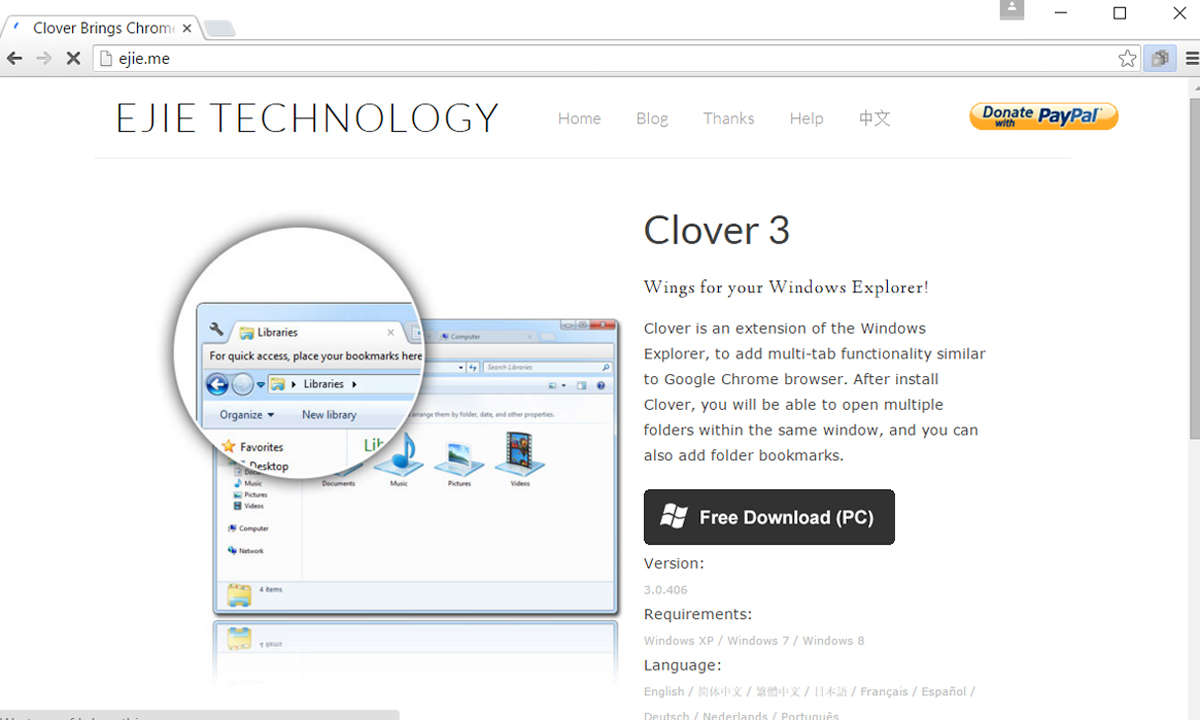
Clover einrichten
Clover ist offiziell kompatibel zu Windows 7 und 8/8.1. Wir haben es auch, mit kleinen Einschränkungen, unter Windows 10 erfolgreich installiert und nutzen können.
Die Einrichtung erfolgt wie immer durch den Download von Clover und anschließendes Ausführen der Setup-Datei. Dann startet Clover den Explorer neu und macht sich über die Tab-Leiste bemerkbar. Klappt das nicht auf Anhieb, starten Sie am besten einfach Ihren PC neu. Als Windows-10-Nutzer beachten Sie bitte die Tipps im nächsten Schritt.
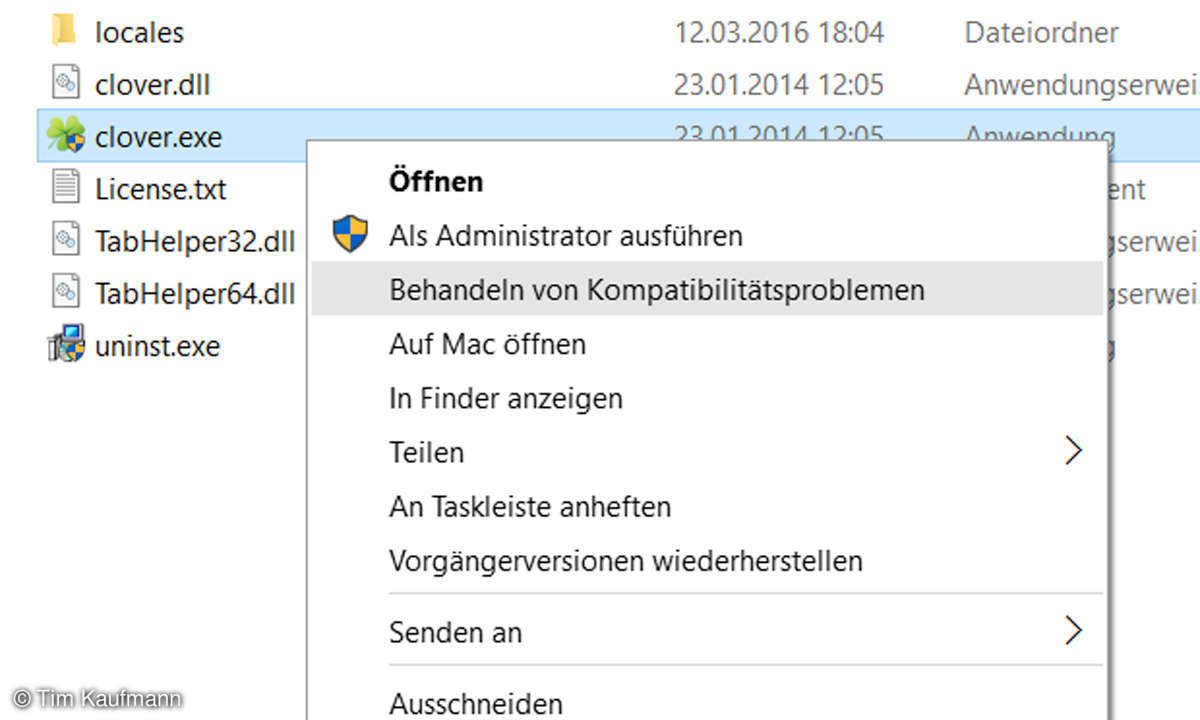
Clover mit Windows 10 (1)
Tipp für Windows 10: Öffnen Sie das Programmverzeichnis von Clover, üblicherweise unter C:\Programme\Clover. Klicken Sie die dort enthaltene Datei clover.exe mit der rechten Maustaste an und gehen Sie auf "Behandeln von Kompatibilitätsproblemen". Daraufhin startet ein Assistent und Sie klicken im ersten Schritt auf "Programmprobleme beheben".
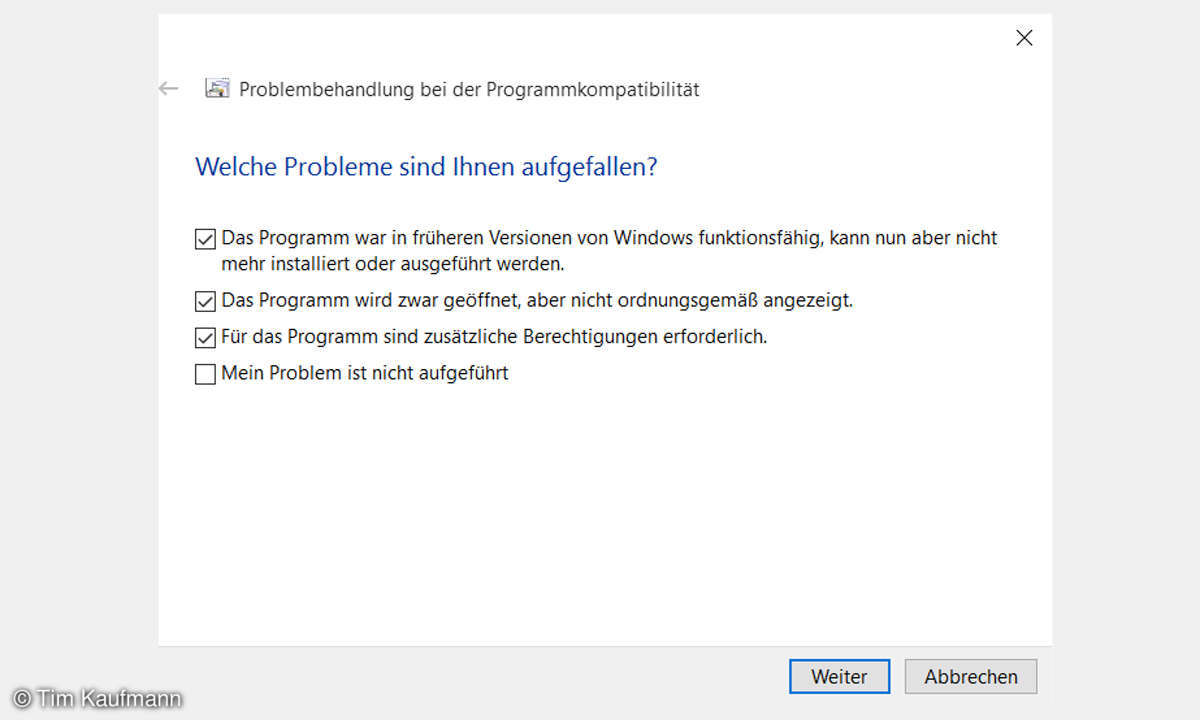
Clover mit Windows 10 (2)
Dann setzen Sie die Häkchen wie oben gezeigt, klicken auf "Weiter" und testen Clover mit den geänderten Einstellungen. In unserem Test hat Clover anschließend tadellos funktioniert. Nur das Hinzufügen von Lesezeichen per Drag and Drop hat bei uns nicht geklappt.
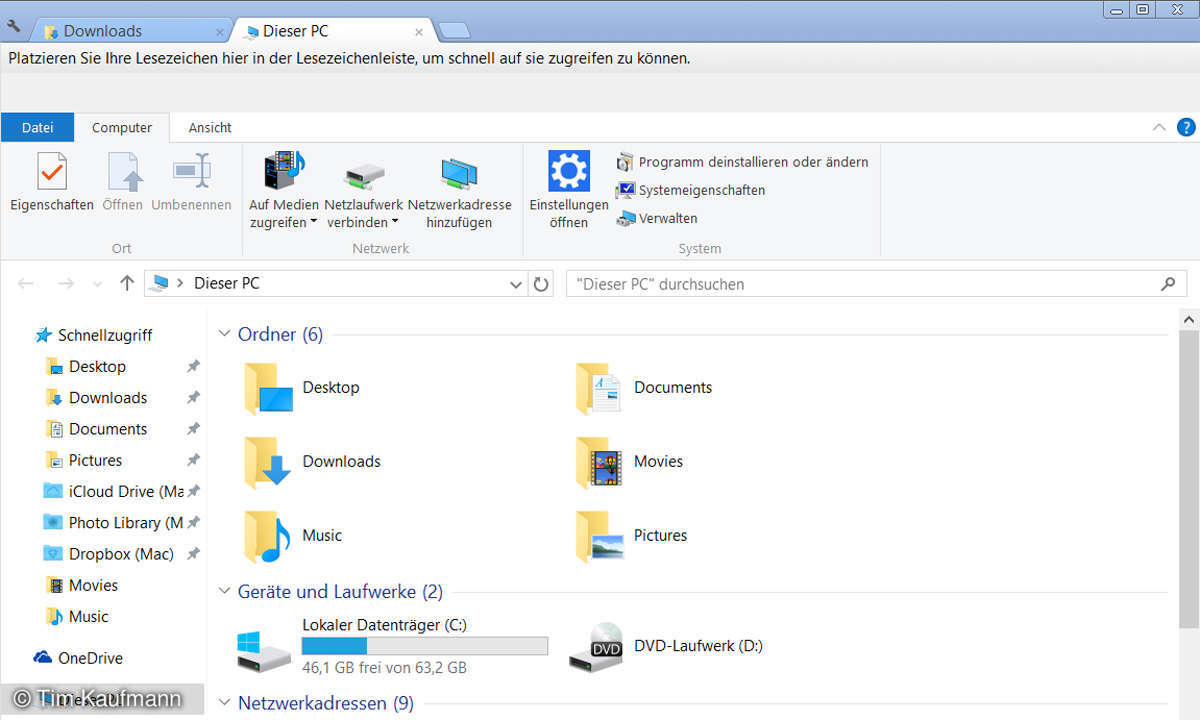
Clover-Oberfläche
Optisch erinnert Clover stark an den bekannten Browser Chrome. Über die Reiter oben können Sie zwischen verschiedenen Ordnern hin und her wechseln. Mit der Tastenkombination STRG+1 rufen Sie das erste Tab ganz links auf, mit STRG+2 den zweiten Reiter usw. Ausnahme: wie bei Chrome rufen Sie mit STRG+9 immer den Reiter ganz rechts auf, unabhängig davon, wie viele Reiter insgesamt offen sind. Mit Hilfe der kleinen, hellblauen Schaltfläche rechts der Tabs öffnen Sie einen neuen Reiter. Oder Sie nutzen dazu die Tastenkombination STRG+T.
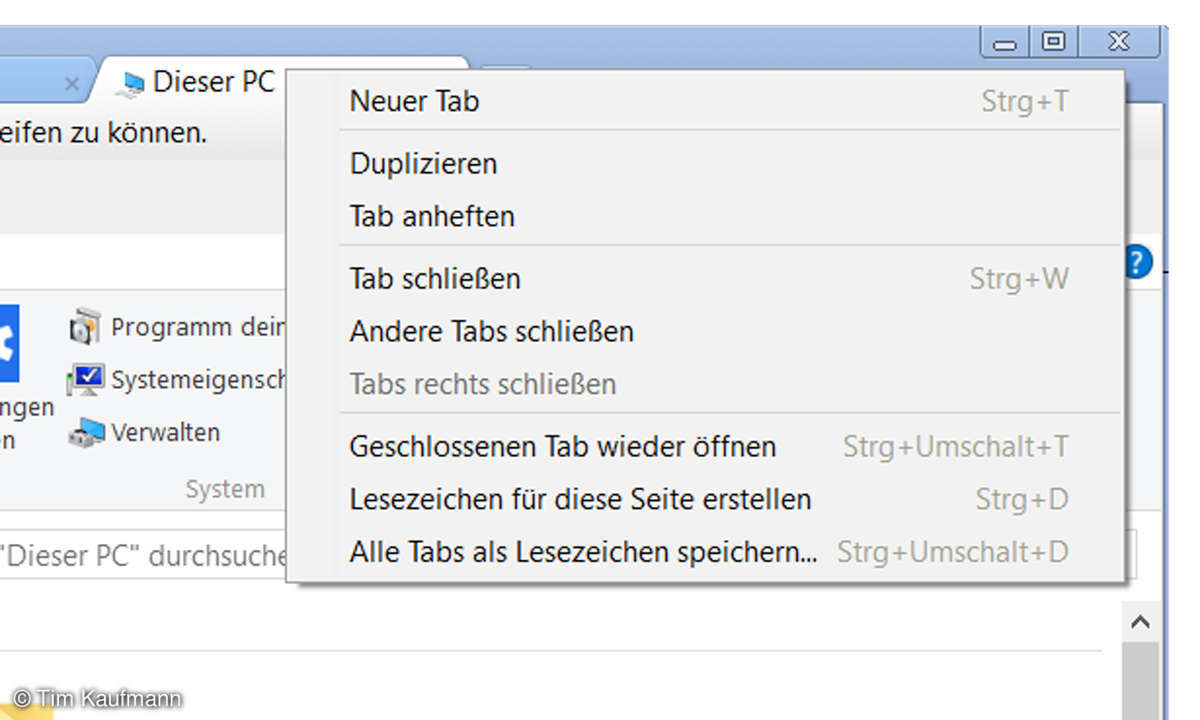
Clover-Kontextmenü
Klicken Sie mit der rechten Maustaste auf einen Reiter, öffnet sich das oben gezeigte Kontextmenü. Hier finden Sie Befehle, über die Sie die Tabs schnell aufräumen können. Auch eine "Rückgängig"-Funktion für versehentlich geschlossene Registerkarten gibt es hier. Außerdem bietet das Clover-Menü die Option, den aktuellen Ordner der Lesezeichenleiste hinzuzufügen. Diese …
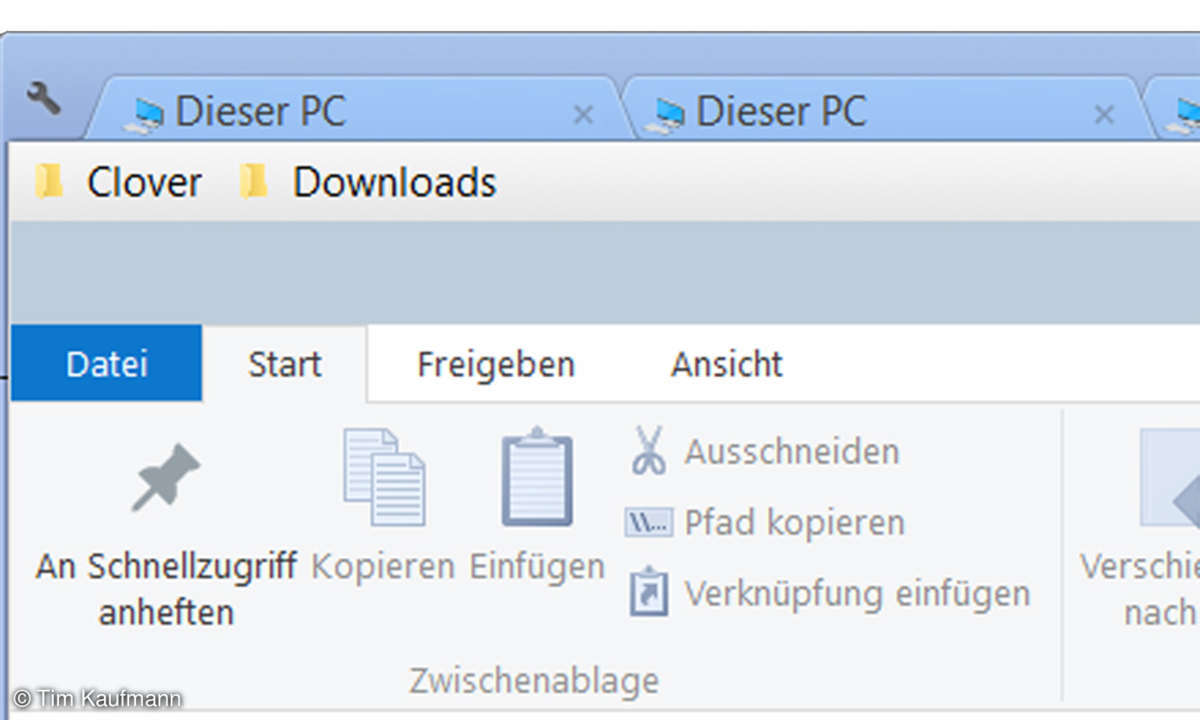
Clover-Lesezeichen
… erscheinen am oberen Fensterrand und lassen sich von dort aus bequem mit einem einzigen Klick öffnen.
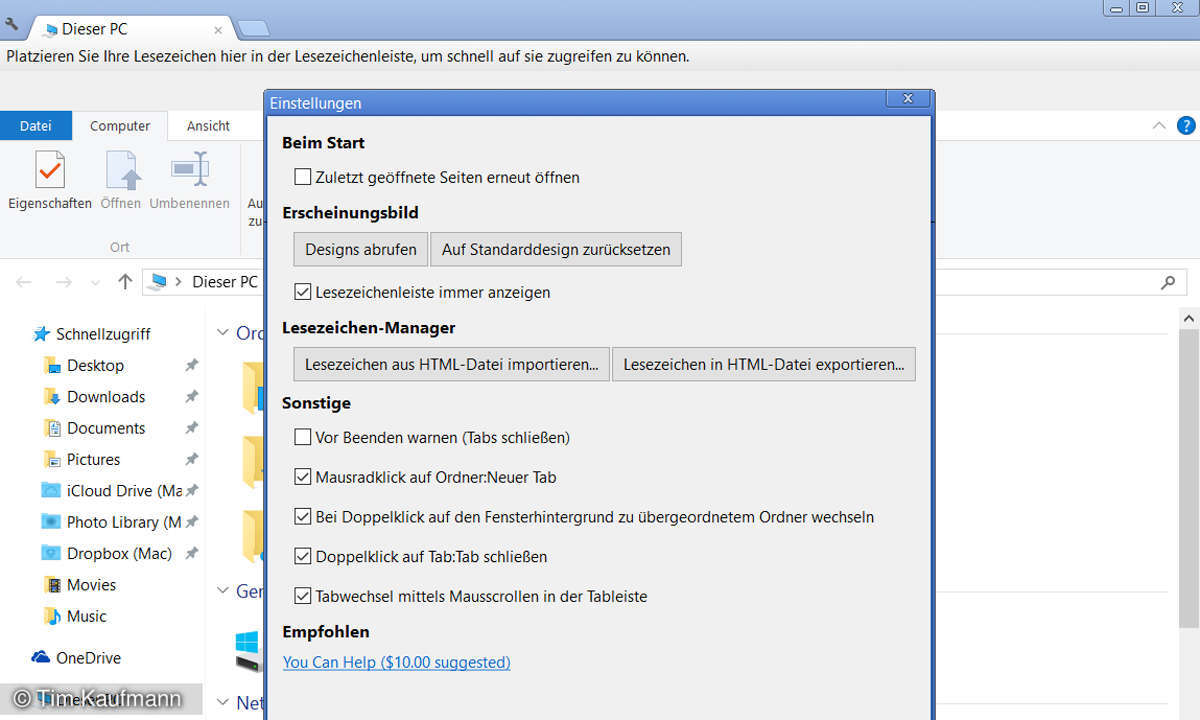
Clover-Einstellungen
Einen Abstecher wert sind Clovers Einstellungen. Diese erreichen Sie über einen Klick auf den Werkzeugschlüssel links oben. Besonders praktisch finden wir die Option, die Tabs der letzten Sitzung beim nächsten Start von Clover automatisch wieder zu öffnen. Außerdem besteht die Möglichkeit, für Chrome entwickelte Designs in Clover zu laden.